Actualisation complète
Isométrie / Schéma de tuyauterie > Finition > Actu. 

Les isométries/schémas de tuyauterie générés peuvent, en cas de modification de la planification d'implantation, également être actualisés ultérieurement, sans qu'il soit nécessaire de les générer à nouveau de manière complète. Cela s'applique aux listes d'éléments, de longueurs et de connexions, ainsi qu'à la croix d'axe et à la flèche nord de la vue active. Il est en outre possible d'effectuer une actualisation complète.
 Cette fonction suppose que l'isométrie a été générée avec le lien de document activé, c'est-à-dire que la tuyauterie doit être référencée !
Cette fonction suppose que l'isométrie a été générée avec le lien de document activé, c'est-à-dire que la tuyauterie doit être référencée !
- Actualisation complète
Lorsque la fonction Complète est sélectionnée, la fenêtre de dialogue Actualiser l'isométrie ou Actualiser le schéma de tuyauterie s'ouvre.
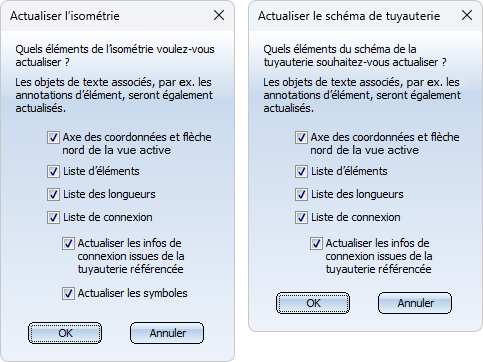
Par défaut, toutes les cases sont cochées. Vous avez toutefois la possibilité d'exclure des éléments de l'actualisation en décochant simplement les options correspondantes. Lors de l'actualisation d'une liste de connexions, il est possible de recopier les informations de connexion directement à partir de la tuyauterie référencée (par exemple après des modifications dans la Planification d'implantation) et d'actualiser les symboles de connexion sur la tuyauterie. Si seules des modifications ont été effectuées dans la base de données des éléments (Désignation, etc.), ces fonctions ne sont pas nécessaires et peuvent donc être désactivées.
- Actualisation d'une liste individuellement.
Cette fonction actualise directement la liste sélectionnée. Dans le cas de la liste de connexion, il y a automatiquement actualisation des informations de connexion à partir de la conduite référencée et renouvellement des icônes de connexion.
Exemple
Dans l'exemple ci-dessous, l'orientation a été modifiée manuellement dans la vue inférieure du schéma de tuyauterie. Pour que cela se retrouve également dans la croix d'axe et la flèche nord, on utilise la fonction Actualisation.
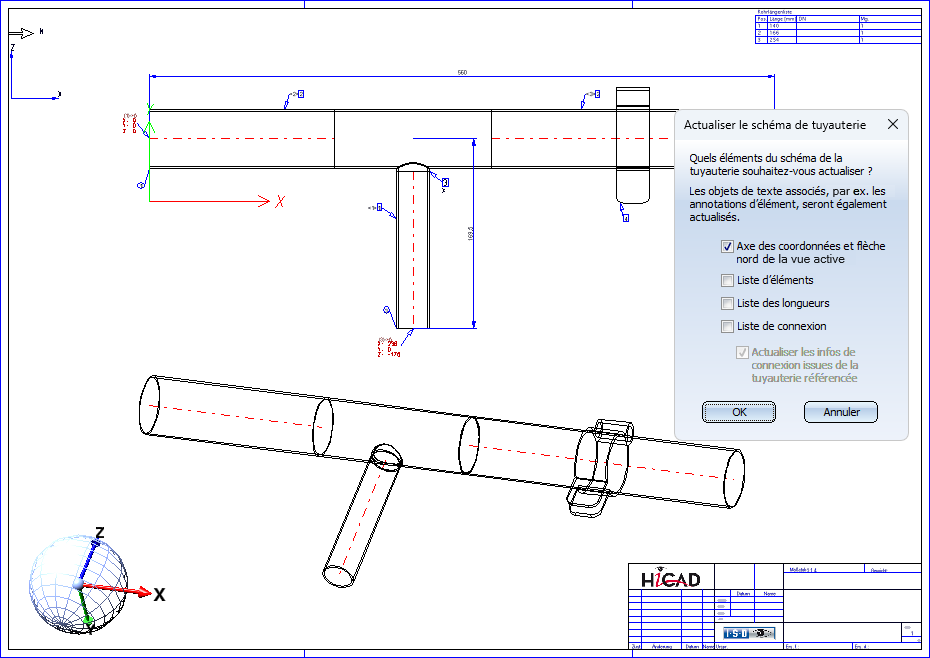
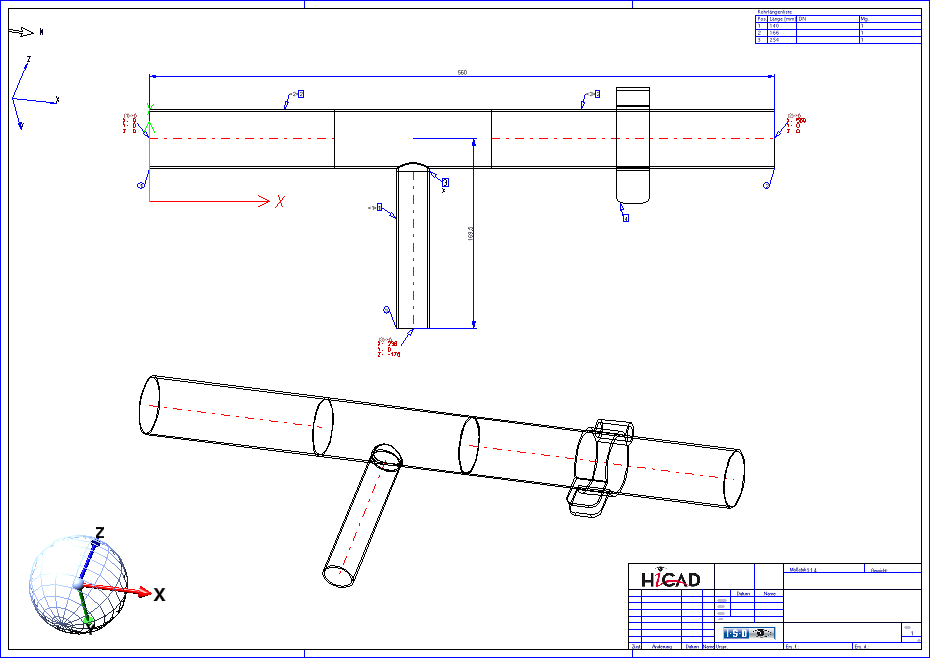
Comme seule une croix d'axe et une flèche du nord sont générées, si vous avez plusieurs vues, vous devrez peut-être déplacer les deux éléments sur la feuille à l'aide de la fonction Élément 2D > Transformer > Déplacer > Déplacer l'élément, libre (2D).
 Dans le sous-menu
Dans le sous-menu  de la fonction, vous trouverez la fonction Modifier la couleur du symbole de l'élément de tuyau
de la fonction, vous trouverez la fonction Modifier la couleur du symbole de l'élément de tuyau  .
.

Isométrie et schéma de tuyauterie (T+P/Iso) • Fonctions isométrie/schéma de tuyauterie pour la Planification d'implantation • Fonctions de Tuyauteries+Process
